ABS関数とは?
概要
数値の絶対値を返します。
書式は以下になります。
=ABS(数値)
書式のコピーは下記からできます。
つまりこう
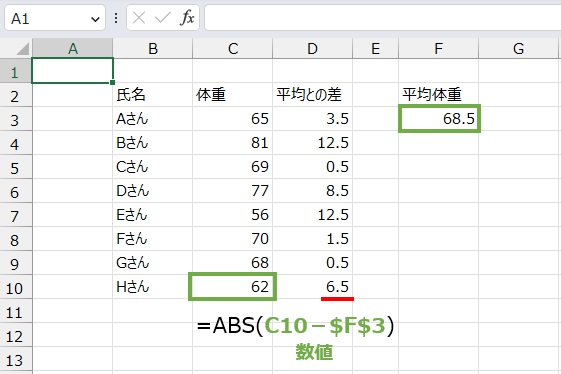
解説
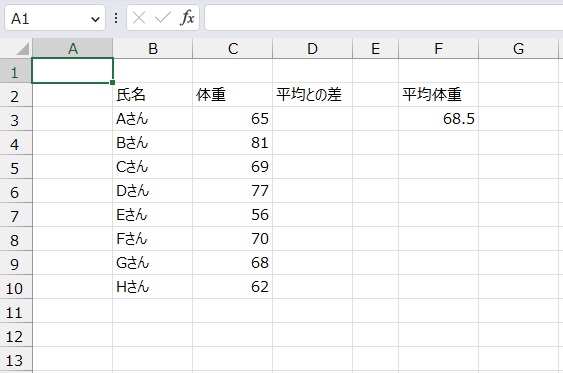
絶対値で表示したいならABS関数を使用します。
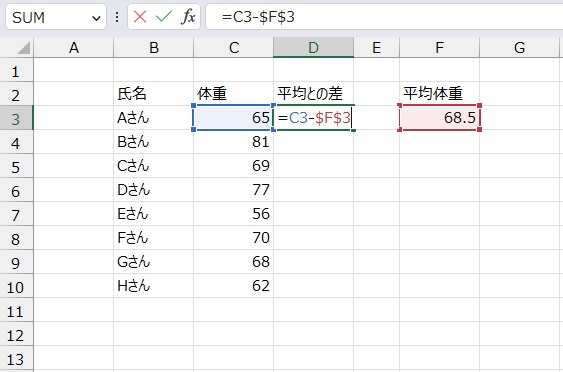
まずABS関数を使用せず普通に平均との差を出します。
=C3-$F$3

そうすると「-3.5」と出てきます。
しかし今回は平均との差が分かればよいので、
「-」を表示しないようにABS関数を使用します。
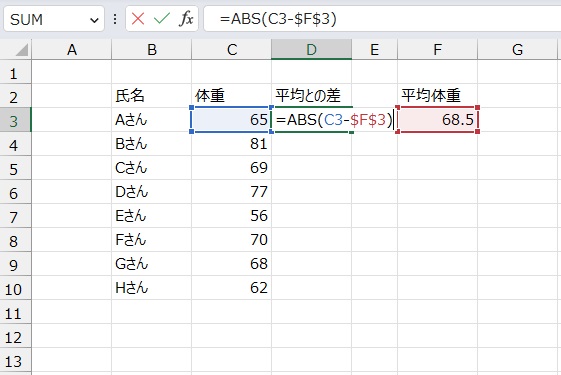
先ほどの論理式をABSで囲みます。
=ABS(C3-$F$3)
※この時絶対参照を忘れないでください
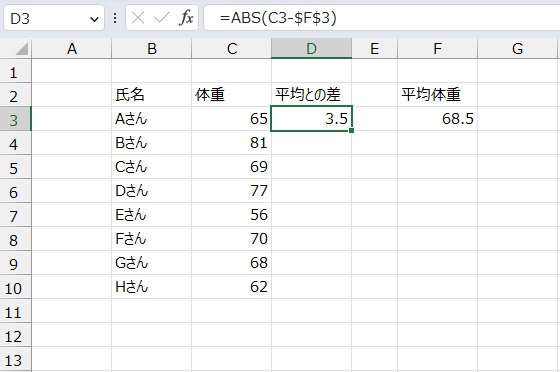
これで「-」を除いた差だけを表示することができました。
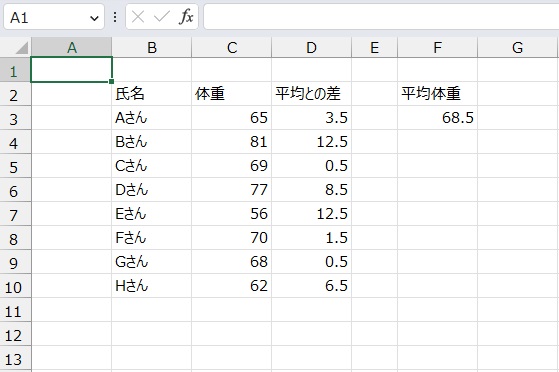
他のセルも同様に出すことができました。
まとめ
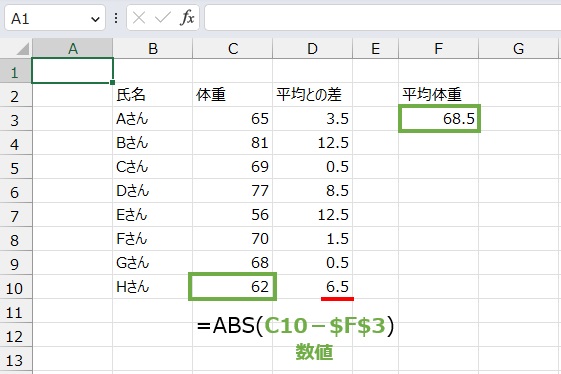
この関数、こうやって書くと意外と地味で「使うタイミングあるの?」と思われるかもしれませんが、
地味に便利だということをお伝えしておきます。
例えばA-Bをして差を求めないといけない場面でB-Aをしてしまい「-」になってしまった際に
数式を削除してA-Bを作り直すくらいなら=ABS(B-A)で囲ってしまうこともあります。
※数式上あまりよくないので、値貼りする時のみですが
簡単な関数ですし、ぜひとも覚えてみてください。
それではまた。



